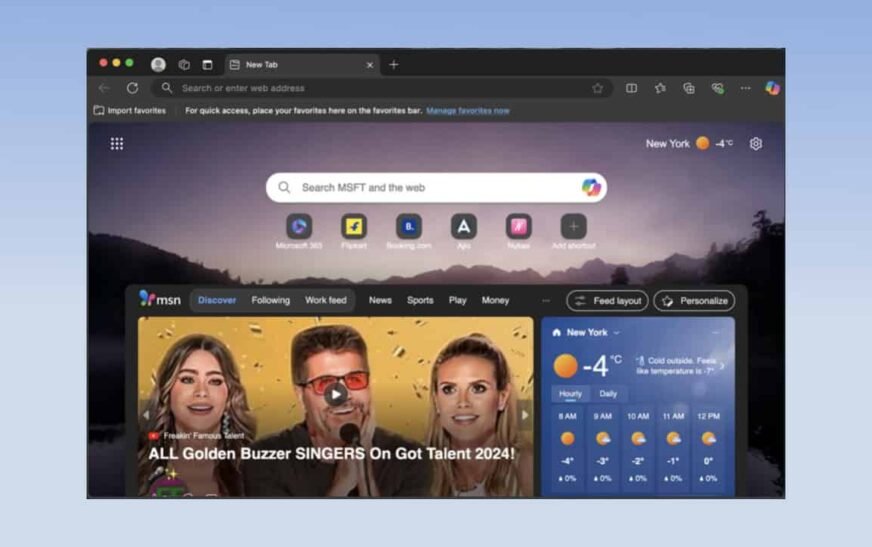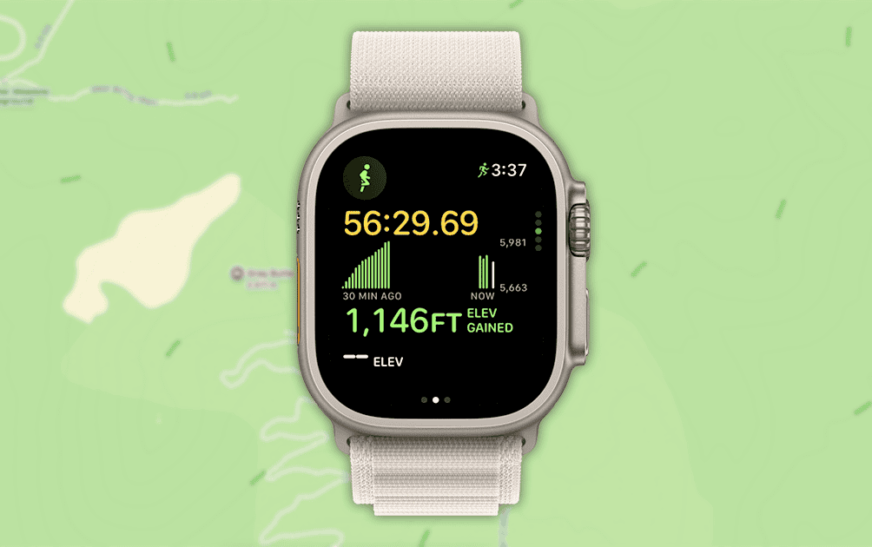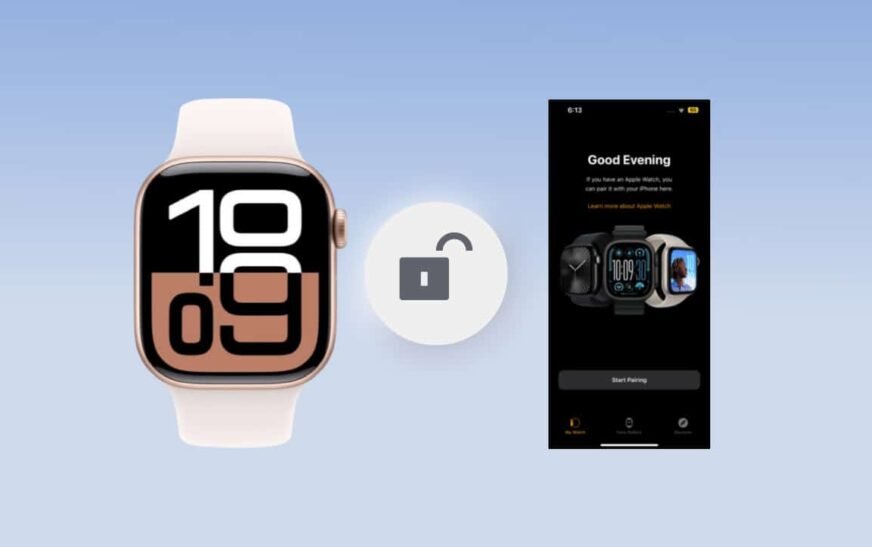Bien que je sois un fan de longue date d’Apple, je n’ai jamais vraiment soutenu Safari. C’était toujours un peu gênant. Si vous partagez le même sentiment, vous souhaiterez peut-être plutôt utiliser Microsoft Edge pour votre Mac. Je vais vous présenter ses fonctionnalités et vous expliquer pourquoi je pense que c’est une alternative solide à votre navigateur natif.
Meilleures fonctionnalités de Microsoft Edge pour Mac
Navigateur Web alimenté par l’IA pour Mac
Edge est intégré au Copilote Microsoftl’outil gratuit d’IA générative de Microsoft. Vous trouverez le Bouton copilote juste à côté du Barre de recherche Bing et dans le coin supérieur droit.
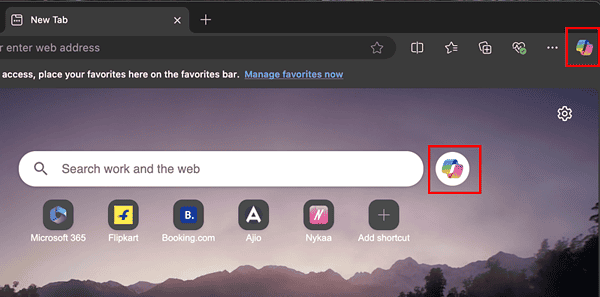
Pour des résumés rapides du contenu en ligne, vous pouvez utiliser le Copilot dans le coin supérieur droit. Il ne nécessite pas de connexion et ne sauvegardera pas vos interactions.
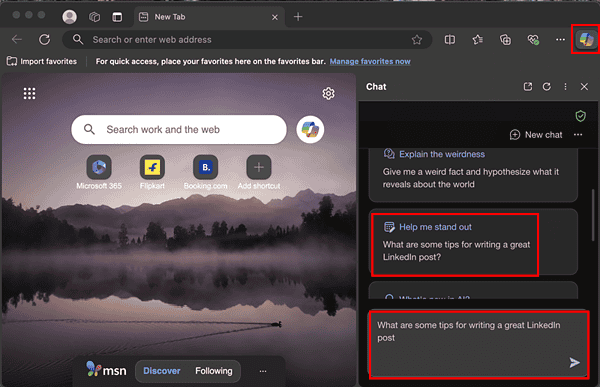
Alternativement, pour enregistrer vos discussions Copilot, les textes que vous créez ou les images que vous concevez, utilisez le Copilot près de la barre de recherche. Cela vous emmène dans un Connexion au compte Microsoft page afin que Copilot puisse enregistrer vos données dans votre compte.
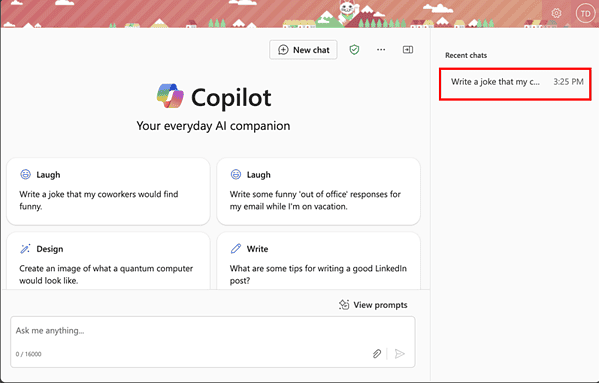
Copilot est particulièrement utile si vous ne pouvez pas utiliser ou accéder à Apple Intelligence. Au lieu d’utiliser l’IA Apple intégrée, vous pouvez utiliser Microsoft Copilot.
Confidentialité et sécurité des données
C’est Écran intelligent Le système de sécurité vous avertit chaque fois que vous atterrissez sur un site de phishing potentiel. Il fonctionne également en arrière-plan pour analyser les sites et les téléchargements. De plus, il existe des systèmes qui détectent et bloquent automatiquement les risques de sécurité et les éléments JavaScript.
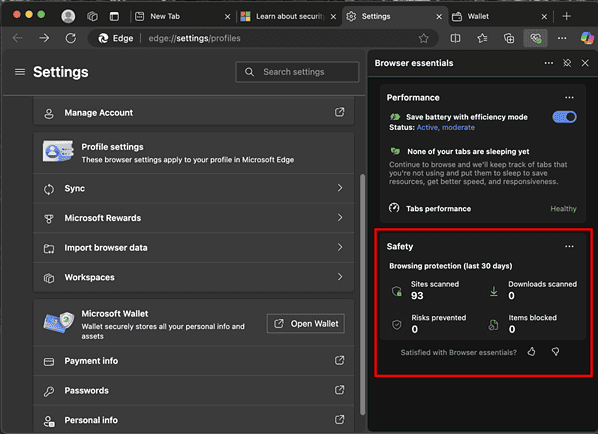
Vous restez également protégé contre escroqueries au typosquatting puisque Microsoft Edge bloque intelligemment le spam et les doublons de sites Web essentiels, comme les services bancaires par Internet, Amazon et Walmart. Enfin, l’outil Mots de passe de Microsoft Wallet of Edge vous aide à créer, enregistrer et synchroniser des mots de passe.
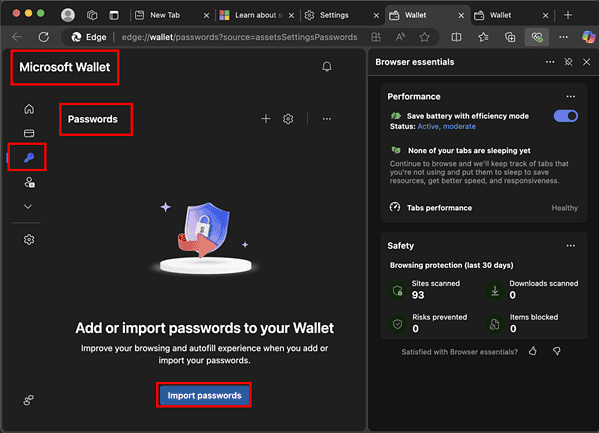
Meilleurs outils de productivité pour la navigation
De nombreuses fonctionnalités de productivité sont disponibles, mais voici un bref aperçu des principales à explorer :
- Créateur d’images DALL-E AI : Il vous permet de produire des images pour des blogs, des campagnes marketing et d’autres besoins directement à partir de la barre latérale du navigateur.
- Onglets verticaux : Vous pouvez transformer la barre latérale horizontale en position verticale pour utiliser plus de zone d’écran pour le travail tout en gérant efficacement de nombreux onglets.
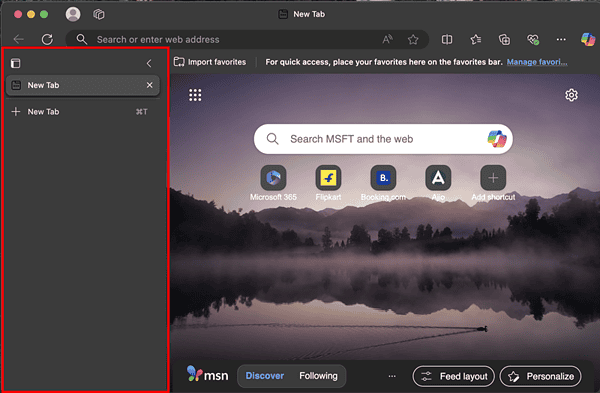
- Lire à haute voix : Lorsque vous quittez un document, un blog ou une page Web, le contenu est lu dans votre langue préférée.
- Écran partagé : Vous pouvez en fait ouvrir deux sites Web différents côte à côte dans le même navigateur pour faciliter la comparaison ou la recherche de contenu.

- Barre latérale + Outlook : Vous pouvez désormais accéder à vos e-mails Outlook directement à partir de la barre latérale Edge : vous n’avez pas besoin de l’ouvrir dans un autre onglet.
- Lecteur PDF intégré : Vous n’avez plus besoin d’acheter une application de lecture de PDF puisque vous en avez une dans Edge et qu’elle est gratuite. Ouvrez simplement n’importe quel fichier PDF en ligne ou hors ligne et un onglet Edge s’ouvrira pour visualiser le fichier PDF.
- Microsoft 365 : Si vous vous connectez à l’aide de votre compte Microsoft 365 sur Edge, vous pouvez accéder rapidement à des applications telles qu’Excel, Outlook, Word, PowerPoint, etc., directement à partir de la section Applications du navigateur. De plus, vous n’avez pas besoin de mettre ces outils dans vos favoris. Edge vous amènera toujours à votre propre compte Microsoft.
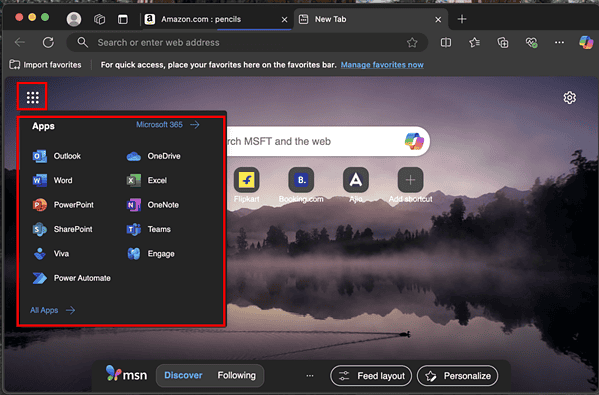
Améliorations uniques des performances
Edge est relativement plus rapide que Safari car il gère l’alimentation plus efficacement grâce aux fonctionnalités suivantes :
- Onglets de couchage : Edge empêche automatiquement un site Web d’utiliser les ressources système en le mettant sur dormir après 1 heure d’inactivité. Cependant, vous pouvez personnaliser le minuterie de mise en veille de 30 secondes à 12 heures.
- Mode efficacité : Edge met tous les onglets de votre navigateur en veille après 5 minutes d’inactivité lorsque le mode Efficacité est actif. Microsoft affirme que cela augmenter l’autonomie de la batterie jusqu’à 25 minutes. Une icône de pouls cardiaque remplie indique que cette fonction est active.
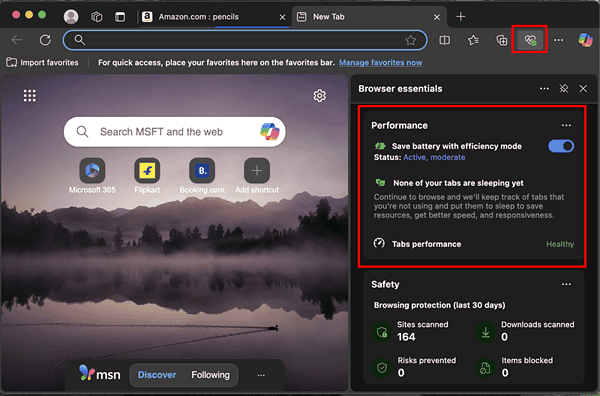
Comment utiliser Microsoft Edge sur Mac
Microsoft Edge n’est pas disponible sur l’App Store. Si vous souhaitez l’essayer, suivez ces étapes pour le télécharger sur votre Mac :
- Visitez le Téléchargement de Microsoft Edge Mac portail.
- Cliquez sur le Télécharger pour macOS bouton.
- Sélectionnez le Accepter et télécharger option dans la boîte de dialogue qui s’ouvre.
- Cliquez sur le Téléchargements de Safari Show bouton et double-cliquez sur le paquet MicrosoftEdge fichier pour lancer le processus d’installation.

- Le Bienvenue dans Microsoft Edge la fenêtre apparaîtra. Cliquez Continuer.
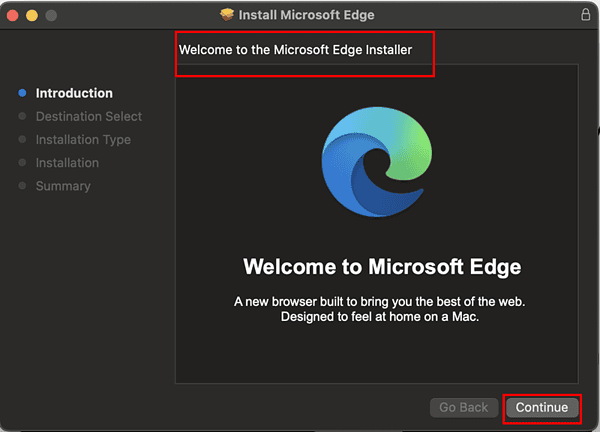
- Frapper Installer sur la fenêtre suivante.
- Utilisez votre Mot de passe MacBook ou identification par empreinte digitale pour permettre le processus d’installation.
- Edge s’ouvrira automatiquement une fois installé.
- Suivez les instructions à l’écran pour définir le navigateur par défaut pour votre Mac.
- Il vous guidera également tout au long du processus d’importation de signets et de mots de passe depuis Safari.
- Une fois la configuration terminée, cliquez sur le Gérer le compte icône dans le coin supérieur gauche et connectez-vous à votre compte Microsoft professionnel ou personnel.
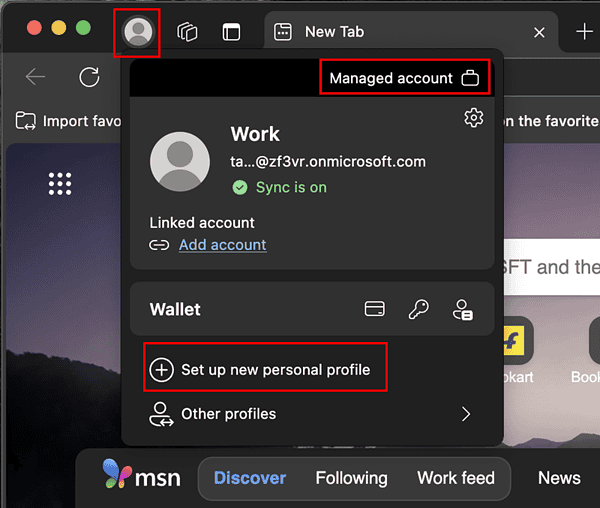
Dans l’ensemble, j’ai apprécié utiliser Microsoft Edge car il est plus rapide, offre plus de fonctionnalités et est globalement plus convivial que Safari. Bien entendu, vous êtes libre d’explorer vos options. Et pendant que vous y êtes, je vous suggère de consulter les alternatives Safari pour votre iPhone.